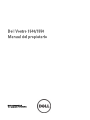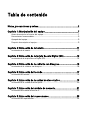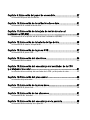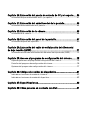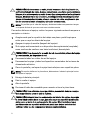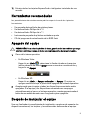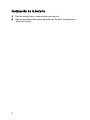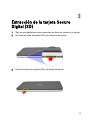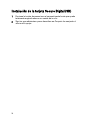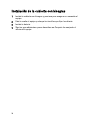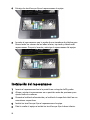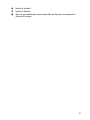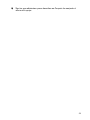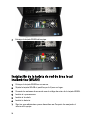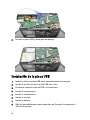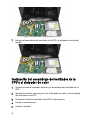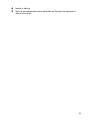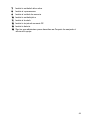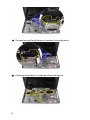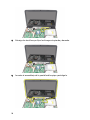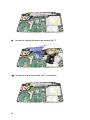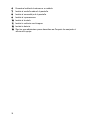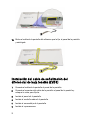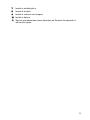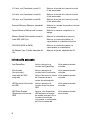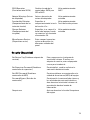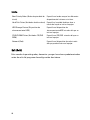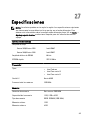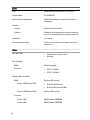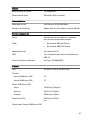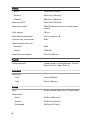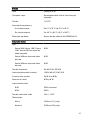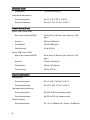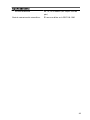Dell Vostro 1550 Manual de usuario
- Categoría
- Cuadernos
- Tipo
- Manual de usuario

Dell Vostro 1540/1550
Manual del propietario
Modelo reglamentario P18F
Tipo reglamentario P18F001,P18F002

Notas, precauciones y avisos
NOTA: Una NOTA proporciona información importante que le ayuda a utilizar mejor su
equipo.
PRECAUCIÓN: un mensaje de PRECAUCIÓN indica la posibilidad de daños en el hardware
o la pérdida de datos si no se siguen las instrucciones.
AVISO: Un mensaje de AVISO indica el riesgo de daños materiales, lesiones corporales o
la muerte.
La información contenida en esta publicación puede modificarse sin aviso.
© 2011 Dell Inc. Todos los derechos reservados.
Queda estrictamente prohibida la reproducción de estos materiales en cualquier forma sin la autorización
por escrito de Dell Inc.
Marcas comerciales utilizadas en este texto:
Dell
™
, el logotipo de DELL, Dell Precision
™
, Precision ON
™
,
ExpressCharge
™
, Latitude
™
, Latitude ON
™
, OptiPlex
™
, Vostro
™
y Wi-Fi Catcher
™
son marcas comerciales
de Dell Inc. Intel
®
, Pentium
®
, Xeon
®
, Core
™
, Atom
™
, Centrino
®
y Celeron
®
son marcas comerciales o
marcas comerciales registradas de Intel Corporation en los EE. UU. y en otros países. AMD
®
es una marca
comercial registrada y AMD Opteron
™
, AMD Phenom
™
, AMD Sempron
™
, AMD Athlon
™
, ATI Radeon
™
y
ATI FirePro
™
son marcas comerciales de Advanced Micro Devices, Inc. Microsoft
®
, Windows
®
, MS-DOS
®
,
Windows Vista
®
, el botón de inicio de Windows Vista y
Office Outlook
®
son marcas comerciales o marcas
comerciales registradas de Microsoft Corporation en los Estados Unidos y/o en otros países.
Blu-ray Disc
™
es una marca comercial propiedad de Blu-ray Disc Association (BDA) y bajo licencia para uso en discos y
reproductores. La marca textual
Bluetooth
®
es una marca comercial registrada propiedad de
Bluetooth
®
SIG, Inc. y todo uso de dicha marca por parte de Dell Inc. se realiza bajo licencia.
Wi-Fi
®
es una marca
comercial registrada de Wireless Ethernet Compatibility Alliance, Inc.
Este documento puede incluir otras marcas y nombres comerciales para referirse a las entidades que son
propietarias de los mismos o a sus productos. Dell Inc. renuncia a cualquier interés sobre la propiedad de
marcas y nombres comerciales que no sean los suyos.
2011 – 08
Rev. A00

Tabla de contenido
Notas, precauciones y avisos.....................................................................2
Capítulo 1: Manipulación del equipo..........................................................7
Antes de manipular el interior del equipo.........................................................................7
Herramientas recomendadas...........................................................................................9
Apagado del equipo..........................................................................................................9
Después de manipular el equipo.......................................................................................9
Capítulo 2: Extracción de la batería.........................................................11
Instalación de la batería..................................................................................................12
Capítulo 3: Extracción de la tarjeta Secure Digital (SD).......................13
Instalación de la tarjeta Secure Digital (SD)...................................................................14
Capítulo 4: Extracción de la cubierta con bisagras...............................15
Instalación de la cubierta con bisagras..........................................................................16
Capítulo 5: Extracción del teclado............................................................17
Instalación del teclado....................................................................................................18
Capítulo 6: Extracción de la unidad de disco óptico.............................19
Instalación de la unidad de disco óptico........................................................................20
Capítulo 7: Extracción del módulo de memoria......................................21
Instalación del módulo de memoria................................................................................22
Capítulo 8: Extracción del reposamanos.................................................23
Instalación del reposamanos..........................................................................................24

Capítulo 9: Extracción del panel de encendido......................................27
Instalación del panel de encendido................................................................................28
Capítulo 10: Extracción de la unidad de disco duro..............................31
Instalación de la unidad de disco duro...........................................................................32
Capítulo 11: Extracción de la tarjeta de red de área local
inalámbrica (WLAN)...................................................................................33
Instalación de la tarjeta de red de área local inalámbrica (WLAN)...............................34
Capítulo 12: Extracción de la batería de tipo botón...............................35
Instalación de la batería de tipo botón............................................................................36
Capítulo 13: Extracción de la placa USB.................................................37
Instalación de la placa USB............................................................................................38
Capítulo 14: Extracción del micrófono.....................................................39
Instalación del micrófono................................................................................................40
Capítulo 15: Extracción del ensamblaje del ventilador de la CPU
y el disipador de calor................................................................................41
Instalación del ensamblaje del ventilador de la CPU y el disipador de calor.................42
Capítulo 16: Extracción del procesador...................................................45
Instalación del procesador.............................................................................................46
Capítulo 17: Extracción de la placa base................................................47
Instalación de la placa base...........................................................................................48
Capítulo 18: Extracción de los altavoces.................................................51
Instalación de los altavoces............................................................................................53
Capítulo 19: Extracción del ensamblaje de la pantalla.........................55
Instalación del ensamblaje de la pantalla.......................................................................57

Capítulo 20: Extracción del puerto de entrada de CC y el soporte......59
Instalación del puerto de entrada de CC y el soporte.....................................................61
Capítulo 21: Extracción del embellecedor de la pantalla.....................63
Instalación del embellecedor de la pantalla...................................................................64
Capítulo 22: Extracción de la cámara......................................................65
Instalación de la cámara.................................................................................................66
Capítulo 23: Extracción del panel de la pantalla....................................67
Instalación del panel de la pantalla................................................................................69
Capítulo 24: Extracción del cable de señalización del diferencial
de baja tensión (LVDS)...............................................................................71
Instalación del cable de señalización del diferencial de baja tensión (LVDS)...............72
Capítulo 25: Acceso al programa de configuración del sistema.........75
Aspectos generales del programa de configuración del sistema..................................75
Pantallas del programa de configuración del sistema...................................................76
Opciones del programa de configuración del sistema...................................................77
Capítulo 26: Códigos de sonidos de diagnóstico....................................81
Indicadores luminosos de estado de la batería..............................................................82
Indicadores luminosos de estado del dispositivo...........................................................82
Capítulo 27: Especificaciones...................................................................83
Capítulo 28: Cómo ponerse en contacto con Dell..................................91

6

1
Manipulación del equipo
Antes de manipular el interior del equipo
Aplique las pautas de seguridad siguientes para ayudar a proteger el equipo
contra posibles daños y a garantizar su seguridad personal. A menos que se
especifique lo contrario, para cada procedimiento incluido en este documento
se presuponen las condiciones siguientes:
• Ha realizado los pasos descritos en Manipulación del equipo.
• Ha leído la información sobre seguridad que venía con su equipo.
• Se puede cambiar un componente o, si se ha adquirido por separado,
instalarlo realizando el procedimiento de extracción en orden inverso.
AVISO: Antes de iniciar cualquiera de los procedimientos descritos en esta
sección, lea la información de seguridad enviada con su equipo. Para obtener
información adicional sobre prácticas recomendadas, visite www.dell.com/
regulatory_compliance.
PRECAUCIÓN: Muchas de las reparaciones deben realizarlas únicamente los
técnicos de servicio autorizados. El usuario debe llevar a cabo únicamente las
tareas de solución de problemas y las reparaciones sencillas autorizadas en la
documentación del producto o indicadas por el personal de servicio y asistencia en
línea o telefónica. La garantía no cubre los daños ocasionados por reparaciones
que Dell no haya autorizado. Lea y siga las instrucciones de seguridad que se
suministran con el producto.
PRECAUCIÓN: Para evitar descargas electrostáticas, toque tierra mediante el uso
de una muñequera de conexión a tierra o toque periódicamente una superficie
metálica no pintada como, por ejemplo, un conector de la parte posterior del
equipo.
PRECAUCIÓN: Manipule los componentes y las tarjetas con cuidado. No toque los
componentes ni los contactos de las tarjetas. Sujete la tarjeta por los bordes o por
el soporte de montaje metálico. Sujete un componente, como un procesador, por
sus bordes y no por sus patas.
7

PRECAUCIÓN: Al desconectar un cable, tire del conector o de la lengüeta de tiro,
no tire directamente del cable. Algunos cables tienen conectores con lengüetas de
bloqueo; si va a desconectar un cable de este tipo, antes presione las lengüetas de
bloqueo. Mientras tira de los conectores, manténgalos bien alineados para evitar
que se doblen sus patas. Además, antes de conectar un cable, asegúrese de que
los dos conectores estén orientados y alineados correctamente.
NOTA: Es posible que el color del equipo y de determinados componentes tengan
un aspecto distinto al que se muestra en este documento.
Para evitar daños en el equipo, realice los pasos siguientes antes de empezar a
manipular su interior.
1. Asegúrese de que la superficie de trabajo sea plana y esté limpia para
evitar que se raye la cubierta del equipo.
2. Apague el equipo (consulte
Apagado del equipo
).
3. Si el equipo está conectado a un dispositivo de acoplamiento (acoplado),
como una base de medios o una batería adicional, desacóplelo.
PRECAUCIÓN: Para desenchufar un cable de red, desconéctelo primero del equipo
y, a continuación, del dispositivo de red.
4. Desconecte todos los cables de red del equipo.
5. Desconecte el equipo y todos los dispositivos conectados de las tomas de
alimentación eléctrica.
6. Cierre la pantalla y coloque el equipo hacia abajo en una superficie plana.
NOTA: Para evitar daños en la placa base, debe extraer la batería principal antes
de reparar el equipo.
7. Extraiga la batería principal:
8. Dele la vuelta al equipo.
9. Abra la pantalla.
10. Presione el botón de encendido para conectar a tierra la placa base.
PRECAUCIÓN: Para evitar una descarga eléctrica, desenchufe siempre el equipo
de la toma eléctrica antes de abrir la cubierta.
PRECAUCIÓN: Antes de tocar los componentes del interior del equipo, descargue
la electricidad estática de su cuerpo; para ello, toque una superficie metálica sin
pintar, como el metal de la parte posterior del equipo. Mientras trabaja, toque
periódicamente una superficie metálica sin pintar para disipar la electricidad
estática y evitar que los componentes internos resulten dañados.
8

11. Extraiga todas las tarjetas ExpressCard o inteligentes instaladas de sus
ranuras.
Herramientas recomendadas
Los procedimientos de este documento podrían requerir el uso de las siguientes
herramientas:
• Un pequeño destornillador de paletas planas
• Un destornillador Phillips del n.º 0
• Un destornillador Phillips del n.º 1
• Instrumento pequeño de plástico acabado en punta
• CD del programa de actualización de la BIOS flash
Apagado del equipo
PRECAUCIÓN: Para evitar la pérdida de datos, guarde todos los archivos que tenga
abiertos y ciérrelos, y salga de todos los programas antes de apagar el equipo.
1. Cierre del sistema operativo:
• En Windows Vista:
Haga clic en Iniciar , seleccione la flecha situada en la esquina
inferior derecha del menú Iniciar como se muestra a continuación y
haga clic en Apagar.
• En Windows XP:
Haga clic en Inicio → Apagar ordenador → Apagar . El equipo se
apaga cuando concluye el proceso de apagado del sistema operativo.
2. Asegúrese de que el equipo y todos los dispositivos conectados estén
apagados. Si el equipo y los dispositivos conectados no se apagan
automáticamente al cerrar el sistema operativo, mantenga presionado el
botón de encendido durante unos 4 segundos para apagarlos.
Después de manipular el equipo
Una vez finalizado el procedimiento de instalación, asegúrese de conectar los
dispositivos externos, las tarjetas y los cables antes de encender el equipo.
9

PRECAUCIÓN: Para evitar dañar el equipo, utilice únicamente la batería
recomendada para este modelo de equipo Dell en particular. No utilice baterías
para otros equipos de Dell.
1. Conecte los dispositivos externos, como un replicador de puerto, la batería
auxiliar o la base para medios, y vuelva a colocar las tarjetas, como una
tarjeta ExpressCard.
2. Conecte los cables telefónicos o de red al equipo.
PRECAUCIÓN: Para conectar un cable de red, enchúfelo primero en el dispositivo
de red y, después, en el equipo.
3. Coloque la batería.
4. Conecte el equipo y todos los dispositivos conectados a la toma eléctrica.
5. Encienda el equipo.
10

Instalación de la cubierta con bisagras
1. Instale la cubierta con bisagras y presione para asegurar su conexión al
equipo.
2. Dele la vuelta al equipo y coloque los tornillos que fijan la cubierta.
3. Instale la
batería
.
4. Siga los procedimientos que se describen en
Después de manipular el
interior del equipo
.
16

5
Extracción del teclado
1. Siga los procedimientos que se describen en
Antes de manipular el equipo
.
2. Extraiga la
batería.
3. Haga palanca para liberar los cuatro retenes que fijan el teclado al equipo.
4. Dele la vuelta al teclado y apóyelo sobre el reposamanos.
5. Desconecte el cable del teclado de la placa base.
17

6. Extraiga el teclado del equipo.
Instalación del teclado
1. Conecte el cable del teclado a la placa base.
2. Inserte el teclado en un ángulo de 30 grados en su compartimento.
3. Presione el teclado para fijar los retenes superiores.
4. Instale la
batería
.
5. Siga los procedimientos que se describen en
Después de manipular el
interior del equipo
.
18

Instalación de la unidad de disco óptico
1. Deslice la unidad óptica en el compartimento por la parte izquierda del
chasis.
2. Apriete el tornillo que fija la unidad óptica al equipo.
3. Instale el
teclado
.
4. Instale la
batería
.
5. Siga los procedimientos que se describen en
Después de manipular el
interior del equipo
.
20

Instalación del módulo de memoria
1. Inserte el módulo de la memoria en el zócalo de la memoria.
2. Presione el módulo de la memoria hasta que los ganchos de retención lo
dejen fijo.
3. Instale el
teclado
.
4. Instale la
batería
.
5. Siga los procedimientos que se describen en
Después de manipular el
interior del equipo
.
22

8
Extracción del reposamanos
1. Siga los procedimientos que se describen en
Antes de manipular el equipo
.
2. Extraiga la
batería.
3. Extraiga el
teclado
.
4. Extraiga los tornillos que fijan la base inferior.
5. Dele la vuelta al equipo y desconecte el cable del panel de encendido (1) y
el cable de la superficie táctil (2).
23

6. Extraiga los tornillos que fijan el reposamanos al equipo.
7. Levante el reposamanos con la ayuda de una trazadera de plástico para
liberar todos los retenes de los lados inferior, izquierdo y derecho del
reposamanos. Después, levante y extraiga el reposamanos del equipo.
Instalación del reposamanos
1. Inserte el reposamanos hacia la pantalla en un ángulo de 30 grados.
2. Alinee y ajuste el reposamanos en su posición antes de presionar para
ajustar todos los retenes.
3. Conecte el cable de alimentación y el cable de la superficie táctil en sus
conectores respectivos.
4. Instale los tornillos que fijan el reposamanos al equipo.
5. Dele la vuelta al equipo e instale los tornillos que fijan la base inferior.
24

26

9
Extracción del panel de encendido
1. Siga los procedimientos que se describen en
Antes de manipular el equipo
.
2. Extraiga la
batería.
3. Extraiga el
teclado
.
4. Extraiga el
reposamanos
.
5. Retire el adhesivo del cable del panel de encendido que lo fija al
reposamanos.
6. Dele la vuelta al reposamanos y quite el tornillo que fija el panel del botón
de encendido al reposamanos.
27

7. Levante el panel y libere el cable del panel de encendido a través de la
abertura.
Instalación del panel de encendido
1. Inserte el cable del panel de encendido a través de la abertura.
2. Sujete el panel en su compartimento.
3. Coloque el tornillo que fija el panel de encendido.
4. Dele la vuelta al equipo y conecte el cable del panel de encendido al
reposamanos.
5. Instale el
reposamanos
.
6. Instale el
teclado
.
7. Instale la
batería
.
28

30

10
Extracción de la unidad de disco
duro
1. Siga los procedimientos que se describen en
Antes de manipular el equipo
.
2. Extraiga la
batería.
3. Extraiga el
teclado
.
4. Extraiga el
reposamanos
.
5. Deslice la unidad de disco duro y levántela del equipo.
6. Extraiga los tornillos que fijan el soporte de la unidad de disco duro y
desengánchela del disco duro.
31

Instalación de la unidad de disco duro
1. Instale el soporte de la unidad de disco duro en la unidad.
2. Apriete los tornillos que fijan el soporte de la unidad de disco duro.
3. Coloque la unidad de disco duro en su compartimento y deslícela hacia el
conector SATA para fijarla a la placa base.
4. Instale el r
eposamanos
.
5. Instale el
teclado
.
6. Instale la
batería
.
7. Siga los procedimientos que se describen en
Después de manipular el
interior del equipo
.
32

11
Extracción de la tarjeta de red de
área local inalámbrica (WLAN)
1. Siga los procedimientos que se describen en
Antes de manipular el equipo
.
2. Extraiga la
batería.
3. Extraiga el
teclado
.
4. Extraiga el
reposamanos
.
5. Desconecte toda antena conectada a la tarjeta WLAN.
6. Levante el pestillo para liberar la tarjeta WLAN de su compartimento.
33

7. Extraiga la tarjeta WLAN del equipo.
Instalación de la tarjeta de red de área local
inalámbrica (WLAN)
1. Coloque la tarjeta WLAN en su ranura.
2. Sujete la tarjeta WLAN al pestillo que la fija en su lugar.
3. Conecte las antenas de acuerdo con el código de color de la tarjeta WLAN.
4. Instale el r
eposamanos
.
5. Instale el
teclado
.
6. Instale la
batería
.
7. Siga los procedimientos que se describen en
Después de manipular el
interior del equipo
.
34

12
Extracción de la batería de tipo
botón
1. Siga los procedimientos que se describen en
Antes de manipular el equipo
.
2. Extraiga la
batería.
3. Extraiga el
teclado
.
4. Extraiga el
reposamanos
.
5. Desconecte el cable de la batería de tipo botón de la placa base.
6. Extraiga la batería de tipo botón del equipo.
35

Instalación de la batería de tipo botón
1. Instale la batería de tipo botón en su compartimento.
2. Conecte el cable de la batería de tipo botón a la placa base.
3. Instale el
reposamanos
.
4. Instale el
teclado
.
5. Instale la
batería
.
6. Siga los procedimientos que se describen en
Después de manipular el
interior del equipo
.
36

13
Extracción de la placa USB
1. Siga los procedimientos que se describen en
Antes de manipular el equipo
.
2. Extraiga la
batería.
3. Extraiga el
teclado
.
4. Extraiga la
unidad óptica
.
5. Extraiga el
reposamanos
.
6. Desconecte el cable de la placa USB de la placa base.
7. Extraiga el tornillo que fija la placa USB.
37

8. Levante la placa USB y extráigala del equipo.
Instalación de la placa USB
1. Inserte y alinee la placa USB en su compartimento en el equipo.
2. Instale el tornillo que fija la placa USB en su sitio.
3. Conecte el cable de la placa USB a la placa base.
4. Instale el
reposamanos
.
5. Instale la
unidad óptica
.
6. Instale el
teclado
.
7. Instale la
batería
.
8. Siga los procedimientos que se describen en
Después de manipular el
interior del equipo
.
38

15
Extracción del ensamblaje del
ventilador de la CPU y el disipador
de calor
1. Siga los procedimientos que se describen en
Antes de manipular el equipo
.
2. Extraiga la
batería.
3. Extraiga el
teclado
.
4. Extraiga el
reposamanos
.
5. Desconecte el cable del ventilador de la CPU de la placa base.
6. Quite los tornillos cautivos que fijan el disipador de calor y el ensamblaje
del ventilador de la CPU siguiendo la secuencia mostrada en la imagen.
41

7. Extraiga el ensamblaje del ventilador de la CPU y el disipador de calor del
equipo.
Instalación del ensamblaje del ventilador de la
CPU y el disipador de calor
1. Coloque y alinee el disipador de calor y el ensamblaje del ventilador de la
CPU.
2. Apriete los tornillos cautivos para fijar el disipador de calor y el ensamblaje
del ventilador de la CPU.
3. Conecte el cable del ventilador de la CPU a la placa base.
4. Instale el
reposamanos
.
5. Instale el
teclado
.
42

44

16
Extracción del procesador
1. Siga los procedimientos que se describen en
Antes de manipular el equipo
.
2. Extraiga la
batería.
3. Extraiga el
teclado
.
4. Extraiga el
reposamanos
.
5. Extraiga el
ensamblaje del ventilador de la CPU y el disipador de calor
.
6. Gire el tornillo de leva del procesador en sentido contrario a las agujas del
reloj.
7. Levante el procesador y extráigalo del equipo.
45

Instalación del procesador
1. Inserte el procesador en el zócalo del procesador. Asegúrese de que
quede asentado de forma correcta.
2. Apriete el tornillo de leva en el sentido de las agujas del reloj hasta la
posición bloqueada.
3. Instale el
ensamblaje del ventilador de la CPU y el disipador de calor
.
4. Instale el
reposamanos
.
5. Instale el
teclado
.
6. Instale la
batería
.
7. Siga los procedimientos que se describen en
Después de manipular el
interior del equipo
.
46

17
Extracción de la placa base
1. Siga los procedimientos que se describen en
Antes de manipular el equipo
.
2. Extraiga la
batería.
3. Extraiga la
tarjeta de memoria SD
.
4. Extraiga el
teclado
.
5. Extraiga la
unidad óptica
.
6. Extraiga el
módulo de memoria
.
7. Extraiga el
reposamanos
.
8. Extraiga la
unidad de disco duro
.
9. Extraiga la
tarjeta WLAN
.
10. Extraiga el
ensamblaje del ventilador de la CPU y el disipador de calor
.
11. Desconecte el cable de la pantalla (1), el cable de entrada CC (2), el cable
de la placa USB (3), el cable del altavoz (4), el cable de la placa de audio
(5), y el cable de la batería de tipo botón (6).
12. Extraiga los tornillos que fijan la placa base.
47

13. Levante la placa base formando un ángulo y deslícela fuera de los zócalos
para LAN, VGA, HDMI y USB.
Instalación de la placa base
1. Inserte la placa base con los conectores LAN, VGA, HDMI y USB en sus
respectivos zócalos y coloque la placa base en su lugar.
2. Instale los tornillos que fijan la placa base a su lugar.
3. Conecte el cable de la pantalla LCD, el cable de entrada CC, el cable de la
placa USB, el cable del altavoz, el cable de la placa de audio, y el cable de
la batería de tipo botón.
4. Instale el
procesador
.
5. Instale el
ensamblaje del ventilador de la CPU y el disipador de calor
.
6. Instale la
tarjeta WLAN
.
48

50

18
Extracción de los altavoces
1. Siga los procedimientos que se describen en
Antes de manipular el equipo
.
2. Extraiga la
batería.
3. Extraiga la
tarjeta de memoria SD
.
4. Extraiga el
teclado
.
5. Extraiga la
unidad óptica
.
6. Extraiga el
módulo de memoria
.
7. Extraiga el
reposamanos
.
8. Extraiga la
unidad de disco duro
.
9. Extraiga la
tarjeta WLAN
.
10. Extraiga el
ensamblaje del ventilador de la CPU y el disipador de calor
.
11. Extraiga la
placa base
.
12. Libere el cable del altavoz de la canaleta.
13. Presione los pestillos de bloqueo y levante el altavoz izquierdo.
51

14. Presione los pestillos de bloqueo y levante el altavoz derecho.
15. Extraiga el ensamblaje y el cable del altavoz del equipo.
52

Instalación de los altavoces
1. Inserte y conecte los altavoces izquierdo y derecho a sus respectivos
compartimentos.
2. Alinee y coloque el cable del altavoz en el chasis.
3. Instale la
placa base
.
4. Instale el
procesador
.
5. Instale el
ensamblaje del ventilador de la CPU y el disipador de calor
.
6. Instale la
tarjeta WLAN
.
7. Instale la
unidad de disco duro
.
8. Instale el
reposamanos
.
9. Instale el
módulo de memoria
.
10. Instale la
unidad óptica
.
11. Instale el
teclado
.
12. Instale la
tarjeta de memoria SD
.
13. Instale la
batería
.
14. Siga los procedimientos que se describen en
Después de manipular el
interior del equipo
.
53

54

19
Extracción del ensamblaje de la
pantalla
1. Siga los procedimientos que se describen en
Antes de manipular el equipo
.
2. Extraiga la
batería.
3. Extraiga la
cubierta con bisagras
.
4. Extraiga el
teclado
.
5. Extraiga el
reposamanos
.
6. Desconecte el cable LVDS de la placa base.
7. Desconecte la antena WLAN y sáquela de la canaleta del chasis.
55

8. Extraiga los tornillos que fijan las bisagras izquierda y derecha.
9. Levante el ensamblaje de la pantalla del equipo y extráigalo.
56

Instalación del ensamblaje de la pantalla
1. Inserte las bisagras del ensamblaje de la pantalla en sus soportes.
2. Instale los tornillos que fijan ambas bisagras en su lugar.
3. Conecte el cable LVDS a la placa base.
4. Alinee el cable de colocación de la antena WLAN a su soporte y conecte la
antena a la tarjeta WLAN.
5. Conecte el cable de la placa USB.
6. Instale el
reposamanos
.
7. Instale el
teclado
.
8. Instale la
cubierta con bisagras
.
9. Instale la
batería
.
10. Siga los procedimientos que se describen en
Después de manipular el
interior del equipo
.
57

58

20
Extracción del puerto de entrada de
CC y el soporte
1. Siga los procedimientos que se describen en
Antes de manipular el equipo
.
2. Extraiga la
batería.
3. Extraiga la
cubierta con bisagras
.
4. Extraiga el
teclado
.
5. Extraiga el
reposamanos
.
6. Extraiga el
ensamblaje de la pantalla
.
7. Desconecte el cable de entrada de CC de la placa base.
8. Extraiga el tornillo que fija el puerto de entrada de CC y el soporte.
59

9. Levante el soporte del puerto de entrada de CC.
10. Levante el puerto de entrada de CC y extráigalo.
60

Instalación del puerto de entrada de CC y el
soporte
1. Inserte el puerto de entrada de CC y el soporte en su compartimento.
2. Alinee el soporte y apriete el tornillo que fija el soporte y el puerto de
entrada de CC.
3. Conecte el cable de la entrada de CC a la placa base.
4. Instale el
ensamblaje de la pantalla
.
5. Instale el
reposamanos
.
6. Instale el
teclado
.
7. Instale la
cubierta con bisagras
.
8. Instale la
batería
.
9. Siga los procedimientos que se describen en
Después de manipular el
interior del equipo
.
61

62

21
Extracción del embellecedor de la
pantalla
1. Siga los procedimientos que se describen en
Antes de manipular el equipo
.
2. Extraiga la
batería.
3. Empezando por el borde inferior, levante el embellecedor de la pantalla y
continue por las esquinas derecha e izquierda del embellecedor.
4. Extraiga el embellecedor del ensamblaje de la pantalla cuando los retenes
se hayan soltado.
63

Instalación del embellecedor de la pantalla
1. Alinee el embellecedor de la pantalla con la cubierta superior.
2. Empezando por el borde inferior, presione el embellecedor de la pantalla
para encajar las pestañas.
3. Instale la
batería
.
4. Siga los procedimientos que se describen en
Después de manipular el
interior del equipo
.
64

23
Extracción del panel de la pantalla
1. Siga los procedimientos que se describen en
Antes de manipular el equipo
.
2. Extraiga la
batería.
3. Extraiga la
cubierta con bisagras
.
4. Extraiga el
teclado
.
5. Extraiga el
reposamanos
.
6. Extraiga el
ensamblaje de la pantalla
.
7. Extraiga el
embellecedor de la pantalla
.
8. Desconecte el cable de la cámara del módulo de la cámara.
9. Extraiga los tornillos que fijan los soportes y las bisagras de la pantalla.
67

10. Libere la antena inalámbrica de la bisagra derecha.
11. Libere el cable de LVDS de la bisagra izquierda.
68

12. Levante el panel y los soportes de la pantalla de la cubierta superior.
13. Extraiga los tornillos de los soportes izquierdo y derecho de la pantalla y
extraiga el panel de la pantalla.
Instalación del panel de la pantalla
1. Conecte los soportes izquierdo y derecho al panel de la pantalla y fíjelos
con tornillos.
2. Inserte y coloque el cable de la pantalla y la antena inalámbrica en las
bisagras derecha e izquierda.
3. Alinee el panel de la pantalla con sus soportes en la cubierta superior.
4. Alinee el cable de colocación de la antena WLAN a su soporte y conecte la
antena a la tarjeta WLAN.
5. Instale los tornillos que fijan el panel de la pantalla y los soportes.
69

6. Conecte el cable de la cámara a su módulo.
7. Instale el
embellecedor de la pantalla
.
8. Instale el
ensamblaje de la pantalla
.
9. Instale el
reposamanos
.
10. Instale el
teclado
.
11. Instale la
cubierta con bisagras
.
12. Instale la
batería
.
13. Siga los procedimientos que se describen en
Después de manipular el
interior del equipo
.
70

24
Extracción del cable de
señalización del diferencial de baja
tensión (LVDS)
1. Siga los procedimientos que se describen en
Antes de manipular el equipo
.
2. Extraiga la
batería.
3. Extraiga la
cubierta con bisagras
.
4. Extraiga el
teclado
.
5. Extraiga la
unidad óptica
.
6. Extraiga el
reposamanos
.
7. Extraiga el
ensamblaje de la pantalla
.
8. Extraiga el
embellecedor de la pantalla
.
9. Extraiga el
panel de la pantalla
.
10. Retire la cinta que protege la conexión del cable LVDS.
11. Desconecte el cable LVDS del panel de la pantalla.
71

12. Retire el cable de la pantalla del adhesivo que lo fija al panel de la pantalla
y extráigalo.
Instalación del cable de señalización del
diferencial de baja tensión (LVDS)
1. Conecte el cable de la pantalla al panel de la pantalla.
2. Conecte el conector del cable de la pantalla al panel de la pantalla y
coloque la cinta para fijarlo.
3. Instale el
panel de la pantalla
.
4. Instale el
embellecedor de la pantalla
.
5. Instale el
ensamblaje de la pantalla
.
6. Instale el
reposamanos
.
72

74

25
Acceso al programa de
configuración del sistema
1. Encienda (o reinicie) el equipo.
2. Cuando se muestre el logotipo azul de DELL, espere a que aparezca la
solicitud de F2.
3. Cuando aparezca la indicación de F2, pulse <F2> inmediatamente.
NOTA: La solicitud de F2 indica que el teclado se ha inicializado. Este mensaje
puede aparecer muy rápido, por lo que tiene que estar bien atento, y presionar
<F2>. Si pulsa <F2> antes de que se le solicite, esta pulsación de tecla no tendrá
ningún efecto.
4. Si espera demasiado y aparece el logotipo del sistema operativo, siga
esperando hasta que vea el escritorio de Microsoft Windows: Después
apague el equipo y vuelva a intentarlo.
Aspectos generales del programa de
configuración del sistema
La configuración del sistema le permite:
• Cambiar la información de configuración del sistema después de agregar,
cambiar o quitar hardware del ordenador.
• Establecer o cambiar una opción seleccionable por el usuario, como la
contraseña de usuario.
• Leer la cantidad de memoria actual o establecer el tipo de unidad de disco
duro instalada.
Antes de utilizar el programa de configuración del sistema, se recomienda
anotar la información de las pantallas de configuración del sistema para poder
utilizarla posteriormente.
PRECAUCIÓN: A menos que sea un usuario experto, no cambie la configuración de
este programa. Algunos cambios pueden provocar que el equipo no funcione
correctamente.
75

Pantallas del programa de configuración del
sistema
Menu
(Menú)
Aparece en la parte superior de la ventana del programa configuración
del sistema. Este campo ofrece un menú para acceder a las opciones
del programa de configuración del sistema. Pulse las teclas < flecha
izquierda > y < flecha derecha> para navegar. Cuando se enciende la
opción Menu (Menú), la Options List (Lista de opciones) enumera las
opciones que definen el hardware instalado en su equipo.
Options List
(Lista de
opciones)
Aparece en la parte superior de la ventana del programa configuración
del sistema. Este campo ofrece un menú para acceder a las opciones
del programa de configuración del sistema. Pulse las teclas < flecha
izquierda > y < flecha derecha> para navegar. Cuando se enciende la
opción Menu (Menú), la Options List (Lista de opciones) enumera las
opciones que definen el hardware instalado en su equipo.
Options Field
(Campo de
opciones)
Aparece al lado derecho de la Options List (Lista de opciones) y
contiene información sobre cada opción enumerada en la Options List
(Lista de opciones). En este campo podrás ver información sobre tu
equipo y realizar cambios a los ajustes actuales. Pulse < Intro> para
realizar cambios a los ajustes actuales. Pulse <ESC> para regresar a la
Options List (Lista de opciones).
NOTA: No todos los parámetros de configuración del campo de la
opción se pueden modificar.
Help (Ayuda) Aparece en la parte derecha de la ventana del programa de
configuración del sistema y contiene la ayuda sobre la opción
seleccionada en la Options List (Lista de opciones).
Utilice las siguientes teclas para navegar en las pantallas de la configuración
del sistema:
Pulsación de tecla Acción
<F2> Muestra información sobre cualquier elemento
seleccionado en el programa de configuración del
sistema.
<Esc> Sale de la vista actual o cambia la vista actual a la
página Exit (Salir) en el programa de configuración del
sistema.
76

Pulsación de tecla Acción
< Flecha hacia arriba > o <
Flecha hacia abajo >
Selecciona el elemento que desea mostrar.
< Flecha hacia la izquierda >
o < Flecha hacia la derecha >
Selecciona el menú que desea mostrar.
– o + Cambia el valor existente del elemento.
<Intro> Selecciona un submenú o ejecuta un comando.
< F9 > Carga la configuración predeterminada.
<F10> Guarda la configuración actual y sale del programa de
configuración del sistema.
Opciones del programa de configuración del
sistema
Principal
System Information (Información del
sistema)
Muestra el número de modelo del equipo.
System Date (Fecha del sistema) Establece la fecha en el calendario interno
del equipo.
System Time (Hora del sistema) Establece la hora en el reloj interno del
equipo.
BIOS Version (Versión del BIOS) Muestra la versión del BIOS.
Product Name (Nombre del producto) Muestra el nombre y el número del modelo
del producto.
Service Tag (Etiqueta de servicio) Muestra la etiqueta de servicio del equipo
cuando ésta se incluye.
Asset Tag (Etiqueta de propiedad) Muestra la etiqueta de propiedad del
equipo cuando ésta se incluye.
CPU Type (Tipo de CPU) Muestra el tipo de procesador.
CPU Speed (Velocidad de CPU) Muestra la velocidad del procesador.
CPU ID (ID de CPU) Muestra la Id. del procesador.
77

L1 Cache size (Tamaño del caché L1) Muestra el tamaño de la memoria caché
L1 del procesador.
L2 Cache size (Tamaño del caché L2) Muestra el tamaño de la memoria caché
L2 del procesador.
L3 Cache size (Tamaño del cachéL3) Muestra el tamaño de la memoria caché
L3 del procesador.
Extended Memory (Memoria extendida) Muestra la cantidad de memoria instalada
en el equipo.
System Memory (Memoria del sistema) Muestra la memoria integrada en el
equipo.
Memory Speed (Velocidad de memoria) Muestra la velocidad de la memoria.
Fixed HDD (HDD Fija) Muestra el número de modelo y la
capacidad de la unidad de disco duro.
SATA ODD (ODD de SATA) Muestra el número de modelo y la
capacidad de la unidad óptica.
AC Adapter Type (Tipo de adaptador de
CA)
Muestra el tipo del adaptador de CA.
Información avanzada
Intel SpeedStep
Activa o desactiva la
función Intel SpeedStep.
Valor predeterminado:
activado.
Virtualization
(Virtualización)
Activa o desactiva la
función Intel Virtualization.
Valor predeterminado:
activado.
Integrated NIC (NIC
integrada)
Activa o desactiva la fuente
de alimentación de la
tarjeta de red integrada.
Valor predeterminado:
activado.
USB Emulation (Emulación
de USB)
Activa o desactiva la
función de emulación de
USB.
Valor predeterminado:
activado.
USB Wake Support
(Soporte para activación
USB)
Permite a los dispositivos
USB despertar el equipo
del estado de espera. Esta
función está activiada
únicamente si el adaptador
de CA está conectado.
Valor predeterminado:
desactivado
78

SATA Operation
(Funcionamiento SATA)
Cambia el modo de la
controladora SATA para
ATA o AHCI.
Valor predeterminado:
AHCI
Adapter Warnings (Avisos
de adaptador)
Activa o desactiva los
avisos del adaptador.
Valor predeterminado:
activado.
Function Key Behavior
(Comportamiento de las
teclas de función)
Especifica el
comportamiento de la tecla
de función <Fn> .
Valor predeterminado:
Tecla de función primero
Charger Behavior
(Comportamiento del
cargador)
Especifica si se cargará la
batería del equipo cuando
se conecte a una fuente de
alimentación CA.
Valor predeterminado:
activado.
Miscellaneous Devices
(Dispositivos varios)
Estos campos le permiten
activar o desactivar las
diferentes unidades del
panel:
Security (Seguridad)
Set Service Tag (Establecer etiqueta de
servicio)
Este campo muestra la etiqueta de
servicio del sistema. Si no hay una
etiqueta de servicio, este campo puede
usarse para introducirla.
Set Supervisor Password (Establecer
contraseña de supervisor)
Permite definir, cambiar o eliminar la
contraseña de administrador
Set HDD Password (Establecer
contraseña de HDD)
Permite establecer una contraseña en la
unidad de disco interna (HDD) del equipo.
Password Bypass (Omisión de
contraseña)
Permite omitir la contraseña de sistema y
las solicitudes de contraseña de disco
duro durante el reinicio del sistema o la
reanudación desde el estado de
hibernación.
Computrace Activa o desactiva la función Computrace
del equipo.
79

Inicio
Boot Priority Order (Orden de prioridad de
inicio)
Especifica el orden en que los diferentes
dispositivos del sistema se inician.
Hard Disk Drives (Unidades de disco duro) Especifica la unidad de disco duro a
través de la qué se inicia el equipo.
USB Storage Device (Dispositivo de
almacenamiento USB)
Especifica el dispositivo de
almacenamiento USB a través del que se
inicia el equipo.
CD/DVD ROM Drives (Unidades CD/DVD
ROM)
Especifica el CD/DVD a través del que se
inicia el equipo.
Network (Red) Especifica el dispositivo de red a través
del que puede iniciarse el equipo.
Exit (Salir)
Esta sección le permite grabar, descartar y cargar los valores predetermiandos
antes de salir del programa de configuración de sistema.
80

26
Códigos de sonidos de diagnóstico
El equipo puede emitir series de sonidos durante el arranque si la pantalla
muestra fallos o problemas. Esta serie de pitidos, conocidos como códigos de
sonidos, identifican diferentes problemas. El retardo entre cada pitido es de 300
ms. El retardo entre cada conjunto de pitidos es de 3 segundos, el sonido del
pitido dura 300 ms. Después de cada pitido y cada conjunto de pitidos, el BIOS
debería detectar si el usuario pulsa el botón de encendido, en cuyo caso el
BIOS saldrá del bucle y ejecutará el proceso normal de apagado, encendiendo
el sistema.
Código Causa y pasos para la solución del problema
1 Error de suma de comprobación de ROM del BIOS o suma en curso
Fallo de la placa base, fallo del BIOs o fallo de ROM
2 No se ha detectado la RAM
No se ha detectado la memoria
3 Error en el conjunto de chips (North y South Bridge Chipset, error en DMA/
IMR/ temporizador), fallo de la prueba de la hora del reloj, fallo del gate A20,
fallo del chip Super I/O chip, fallo de la prueba de la controladora del teclado
Fallo de la placa base
4 Error de lectura/escritura de RAM
Fallo de la memoria
5 Error en la alimentación del reloj de hora real
Fallo de la batería CMOS
6 Fallo de la prueba del BIOS de vídeo
Fallo de la tarjeta de vídeo
7 Fallo del procesador
Fallo del procesador
8 Pantalla
Fallo de pantalla
81

Indicadores luminosos de estado de la batería
Si el equipo está conectado a un enchufe eléctrico, el indicador de la batería
funciona de la siguiente manera:
• Luz ámbar y luz blanca parpadeando alternativamente: se ha conectado al
portátil un adaptador de CA no compatible o no autenticado y que no es de
Dell AC.
• Luz ámbar parpadeando alternativamente con luz blanca fija: error temporal
de la batería con presencia del adaptador de CA.
• Luz ámbar parpadeando constantemente: error grave de la batería con
presencia del adaptador de CA.
• Luz apagada: batería en modo de carga completa con presencia del
adaptador de CA.
• Luz blanca encendida: batería en modo de carga con adaptador de CA en
uso.
Indicadores luminosos de estado del dispositivo
Se ilumina al encender el ordenador y parpadea cuando éste se encuentra en
un modo de administración de la alimentación.
Se ilumina cuando el ordenador lee o escribe datos.
Se ilumina o parpadea para indicar un cambio en el estado de carga de la
batería.
Se ilumina cuando la conexión de red inalámbrica está activada.
82

27
Especificaciones
NOTA: Las ofertas pueden variar según la región. Las especificaciones siguientes
son únicamente las que deben incluirse por ley con el envío del equipo. Para
obtener más información sobre la configuración del equipo, haga clic en Inicio →
Ayuda y soporte técnico y seleccione la opción para ver información sobre el
equipo.
Información del sistema
Conjunto de chips
Vostro 1450/Vostro 1550 Intel HM67
Vostro 1440/Vostro 1540 Intel HM57
Amplitud del bus de DRAM 64 bits
EPROM rápida SPI 32 Mbits
Procesador
Tipos
• Intel Celeron
• Intel Core serie i3
• Intel Core serie i5
Caché L2 Hasta 6 MB
Frecuencia de bus externa 1333 MHz
Memoria
Conector de memoria Dos ranuras SODIMM
Capacidad de la memoria 1 GB, 2 GB o 4 GB
Tipo de memoria DDR3 SDRAM (1333 MHz)
Memoria mínima 1 GB
Memoria máxima 8 GB
83

Audio
Tipo Audio de alta definición de 2.1 canales
Controladora IDT 92HD87B1
Conversión estereofónica 24 bits (de analógico a digital y de digital a
analógico)
Interfaz
Interna Audio de alta definición
Externa Conector de entrada de micrófono, conector
para auriculares/altavoces estéreo externos
Altavoces 2 x 2 vatios
Controles de volumen Teclas de función en el teclado y menús de
programas
Vídeo
Tipo de vídeo
• Integrado en la placa base
• discreto
Bus de datos:
UMA Vídeo integrado
Discreto
• PCI-E x 16 Gen1
• PCI-E x 16 Gen2
Controladora de vídeo
UMA Gráficos HD de Intel
Vostro 1450/Vostro 1550
• Gráficos HD de Intel
• Gráficos HD de Intel 3000
Vostro 1440/Vostro 1540 Gráficos HD de Intel
Discreto
Vostro 1440 AMD Radeon HD6450M
Vostro 1450 AMD Radeon HD6470M
84

Cámara
Resolución de la cámara 1,3 megapíxeles
Resolución de vídeo 640 x 480 a 30 fps (máximo)
Comunicaciones
Adaptador de red LAN Ethernet 10/100/1000 Mbps
Wireless (Inalámbrico) Red de área local inalámbrica interna (WLAN)
Puertos y conectores
Audio Un conector para micrófono, un conector
para auriculares/altavoces estéreo
Vídeo
• Un conector VGA de 15 patas
• Un conector HDMI de 19 patas
Adaptador de red Un conector RJ-45
USB Tres conectores de 4 patas compatibles con
USB 2.0
Lector de tarjetas multimedia Un 3-en-1 (SD/MMC/MS)
Pantalla
Tipo HD WLED TrueLife; HD WLED AG
Tamaño
Vostro 1440/Vostro 1450 14”
Vostro 1540/Vostro 1550 15”
Vostro 1440/Vostro 1450
Altura 192,50 mm (7,58 pulg.)
Anchura 324 mm (12,76 pulg.)
Diagonal 355,60 mm (14 pulg.)
Área activa (X/Y) 344,23 mm X 193,54
mm
Dimensiones: Vostro 1540/Vostro 1550
85

Pantalla
Altura 193,50 mm (7,62 pulg.)
Anchura 344,20 mm (13,55 pulg.)
Diagonal 396,24 mm (15,60 pulg.)
Área activa (X/Y) 344,23 mm X 193,54 mm
Resolución máxima 1366 x 768 píxeles con una escala de colores
de 262 K
Brillo máximo 220 nits
Ángulo de funcionamiento De 0° (cerrada) a 140°
Frecuencia de actualización 60 Hz
Ángulos mínimos de visión:
Horizontal 40/40
Vertical 15/30 (H/L)
Separación entre píxeles 0,23 mm X 0,23 mm
Teclado
Número de teclas: Estados Unidos y Canadá: 86 teclas. Europa y
Brasil: 87 teclas. Japón: 90 teclas
Ratón táctil
Área activa
Eje X 90 mm (3,54 pulg.)
Eje Y 49 mm (1,93 pulg.)
Batería
Tipo De iones de litio de 6 celdas (2,20 vatios hora)
Dimensiones:
Altura 20,20 mm (0,80 pulg.)
Anchura 208,36 mm (8,20 pulg.)
Profundidad 56,52 mm (2,22 pulg.)
86

Batería
Peso 0,33 kg (0,73 lb)
Tiempo de carga Aproximadamente 4 horas (con el equipo
apagado)
Tensión 11,1 VCC
Intervalo de temperatura:
En funcionamiento De 0 °C a 35 °C (de 32 °F a 95 °F)
Sin funcionamiento De -40 °C a 65 °C (-40 °F a 149 ºF)
Batería de tipo botón Batería de tipo botón de litio CR2032 de 3 V
Adaptador de CA
Tipo
Vostro 1440 / Vostro 1450 / Vostro
1540 / Vostro 1550 con tarjeta de
vídeo integrada
65 W
Vostro 1440 con tarjeta de vídeo
discreto
65 W
Vostro 1450 con tarjeta de vídeo
discreto
90 W
Tensión de entrada De 100 VCA a 240 VCA
Intensidad de entrada (máxima) 1,50 A/1,60 A/1,70 A/2,10 A
Frecuencia de entrada De 50 Hz to 60 Hz
Potencia de salida 65 W y 90 W
Intensidad de salida
65 W 3,34 A (continua)
90 W 4,62 A
Tensión nominal de salida 19,5 +/–1 VCC
Dimensiones:
Altura 28,20 mm (1,11 pulg.)
Anchura 57,90 mm (2,28 pulg.)
87

Adaptador de CA
Profundidad 137,16 mm (5,40 pulg.)
Intervalo de temperatura:
En funcionamiento De 0 °C a 40 °C (32 °F a 104 ºF)
Sin funcionamiento De -40 °C a 70 °C (-40 °F a 158 ºF)
Características físicas
Vostro 1440 / Vostro 1450:
Altura (con un panel WLED) De 31,50 mm a 34,70 mm (de 1,24 pulg. a 1,36
pulg.)
Anchura 342 mm (13,46 pulg.)
Profundidad 244 mm (9,60 pulg.)
Peso (mínimo) 2,2 kg (4,85 lb)
Vostro 1540 / Vostro 1550:
Altura (con un panel WLED) De 31,50 mm a 34,50 mm (de 1,24 pulg. a 1,35
pulg.)
Anchura 376 mm (14,80 pulg.)
Profundidad 260 mm (10,23 pulg.)
Peso (mínimo) 2,37 kg (5,22 lb)
Aspectos ambientales
Temperatura:
En funcionamiento De 0 °C a 35 °C (de 32 °F a 95 °F)
En almacenamiento De -40 °C a 65 °C (-40 °F a 149 ºF)
Humedad relativa (máxima):
En funcionamiento Del 10% al 90% (sin condensación)
En almacenamiento Del 5% al 95% (sin condensación)
Altitud (máxima):
En funcionamiento De –15,2 m a 3048 m (de –50 pies a 10 000 pies)
88

Aspectos ambientales
Sin funcionamiento De –15,2 m a 10 668 m (de –50 pies a 35 000
pies)
Nivel de contaminación atmosférica G1 como se define en la ISA-71.04–1985
89

90

28
Cómo ponerse en contacto con Dell
NOTA: Si no dispone de una conexión a Internet activa, puede encontrar
información de contacto en la factura de compra, en el albarán o en el catálogo de
productos de Dell.
Dell proporciona varias opciones de servicio y asistencia en línea o telefónica. Puesto
que la disponibilidad varía en función del país y del producto, es posible que no pueda
disponer de algunos servicios en su área. Si desea ponerse en contacto con Dell para
tratar cuestiones relacionadas con las ventas, la asistencia técnica o el servicio al
cliente:
1. Vaya a support.dell.com.
2. Seleccione la categoría de soporte.
3. Si no es usted un cliente de EE.UU., seleccione su código de país en la
parte inferior de la página o seleccione Todos para ver más posibilidades.
4. Seleccione el enlace de servicio o asistencia apropiado en función de sus
necesidades.
91
-
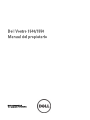 1
1
-
 2
2
-
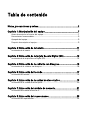 3
3
-
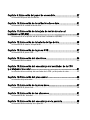 4
4
-
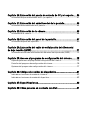 5
5
-
 6
6
-
 7
7
-
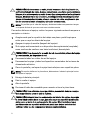 8
8
-
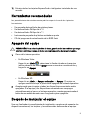 9
9
-
 10
10
-
 11
11
-
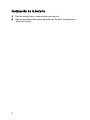 12
12
-
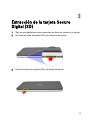 13
13
-
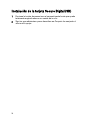 14
14
-
 15
15
-
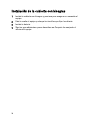 16
16
-
 17
17
-
 18
18
-
 19
19
-
 20
20
-
 21
21
-
 22
22
-
 23
23
-
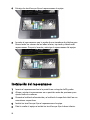 24
24
-
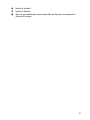 25
25
-
 26
26
-
 27
27
-
 28
28
-
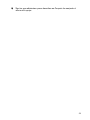 29
29
-
 30
30
-
 31
31
-
 32
32
-
 33
33
-
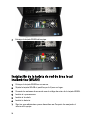 34
34
-
 35
35
-
 36
36
-
 37
37
-
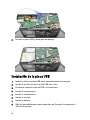 38
38
-
 39
39
-
 40
40
-
 41
41
-
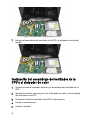 42
42
-
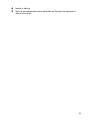 43
43
-
 44
44
-
 45
45
-
 46
46
-
 47
47
-
 48
48
-
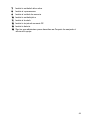 49
49
-
 50
50
-
 51
51
-
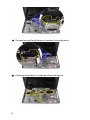 52
52
-
 53
53
-
 54
54
-
 55
55
-
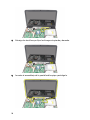 56
56
-
 57
57
-
 58
58
-
 59
59
-
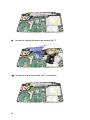 60
60
-
 61
61
-
 62
62
-
 63
63
-
 64
64
-
 65
65
-
 66
66
-
 67
67
-
 68
68
-
 69
69
-
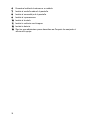 70
70
-
 71
71
-
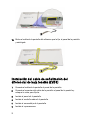 72
72
-
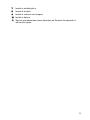 73
73
-
 74
74
-
 75
75
-
 76
76
-
 77
77
-
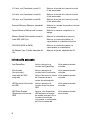 78
78
-
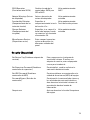 79
79
-
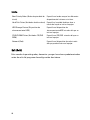 80
80
-
 81
81
-
 82
82
-
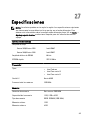 83
83
-
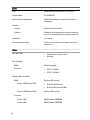 84
84
-
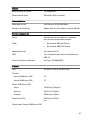 85
85
-
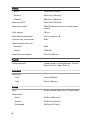 86
86
-
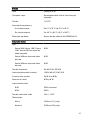 87
87
-
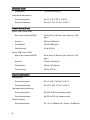 88
88
-
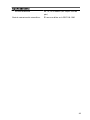 89
89
-
 90
90
-
 91
91
Dell Vostro 1550 Manual de usuario
- Categoría
- Cuadernos
- Tipo
- Manual de usuario
Artículos relacionados
-
Dell Precision M6600 El manual del propietario
-
Dell Vostro 1440 El manual del propietario
-
Dell Vostro 1450 El manual del propietario
-
Dell Vostro 3450 El manual del propietario
-
Dell Vostro 2420 El manual del propietario
-
Dell Latitude E5420 El manual del propietario
-
Dell Latitude E5520M El manual del propietario
-
Dell LATITUDE E6320 El manual del propietario
-
Dell Vostro 1440 Guía de inicio rápido
-
Dell Vostro 1450 Guía de inicio rápido